MacOS को पुनः स्थापित कैसे करें
मैक ऑपरेटिंग सिस्टम को पुनः स्थापित करने के लिए macOS रिकवरी का उपयोग करें।
macOS रिकवरी से प्रारंभ करें
निर्धारित करें कि क्या आप Apple सिलिकॉन वाले Mac का उपयोग कर रहे हैं, फिर उचित चरणों का पालन करें:
एप्पल सिलिकॉन
अपने मैक को चालू करें और दबाकर रखें बिजली का बटन जब तक आपको स्टार्टअप विकल्प विंडो दिखाई न दे। विकल्प लेबल वाले गियर आइकन पर क्लिक करें, फिर जारी रखें पर क्लिक करें।
इंटेल प्रोसेसर
सुनिश्चित करें कि आपके मैक में इंटरनेट कनेक्शन है। फिर अपने मैक को चालू करें और तुरंत दबाकर रखें कमान (⌘) -R जब तक आपको एप्पल का लोगो या अन्य छवि न दिखाई दे।
यदि आपसे किसी ऐसे उपयोगकर्ता का चयन करने के लिए कहा जाए जिसका पासवर्ड आप जानते हों, तो उस उपयोगकर्ता का चयन करें, अगला क्लिक करें, फिर उसका व्यवस्थापक पासवर्ड दर्ज करें।
macOS पुनः स्थापित करें
macOS रिकवरी में यूटिलिटी विंडो से macOS रीइंस्टॉल करें चुनें, फिर जारी रखें पर क्लिक करें और ऑनस्क्रीन निर्देशों का पालन करें।
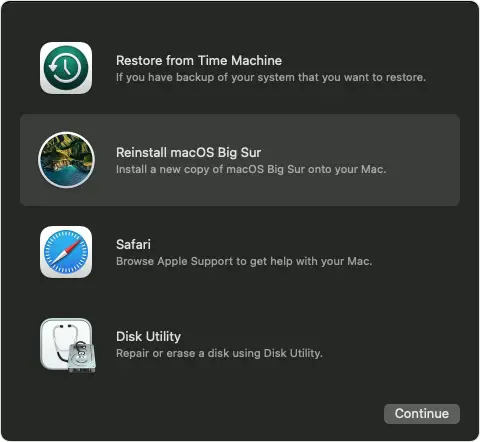
स्थापना के दौरान इन दिशानिर्देशों का पालन करें:
- यदि इंस्टॉलर आपकी डिस्क को अनलॉक करने के लिए कहता है, तो वह पासवर्ड दर्ज करें जिसका उपयोग आप अपने मैक में लॉग इन करने के लिए करते हैं।
- यदि इंस्टॉलर आपकी डिस्क नहीं देखता है, या यह कहता है कि यह आपके कंप्यूटर या वॉल्यूम पर इंस्टॉल नहीं हो सकता है, तो आपको अपनी डिस्क मिटाएँ पहला।
- यदि इंस्टॉलर आपको Macintosh HD या Macintosh HD – Data पर इंस्टॉल करने के बीच विकल्प प्रदान करता है, तो Macintosh HD चुनें।
- अपने मैक को स्लीप मोड में डाले बिना या उसका ढक्कन बंद किए बिना इंस्टॉलेशन को पूरा होने दें। आपका मैक कई बार रीस्टार्ट हो सकता है और प्रोग्रेस बार दिखा सकता है, और स्क्रीन कई मिनट के लिए खाली रह सकती है।
इंस्टॉलेशन पूरा होने के बाद, आपका मैक सेटअप सहायक के साथ पुनः आरंभ हो सकता है। अपना मैक बेचना, व्यापार करना या देना, सेटअप पूरा किए बिना असिस्टेंट से बाहर निकलने के लिए कमांड-क्यू दबाएँ। फिर शट डाउन पर क्लिक करें। जब नया मालिक मैक शुरू करता है, तो वे सेटअप पूरा करने के लिए अपनी खुद की जानकारी का उपयोग कर सकते हैं।
अन्य macOS स्थापना विकल्प
जब आप रिकवरी से macOS इंस्टॉल करते हैं, तो आपको कुछ अपवादों के साथ सबसे हाल ही में इंस्टॉल किए गए macOS का वर्तमान संस्करण मिलता है:
- इंटेल-आधारित मैक पर: यदि आप उपयोग करते हैं शिफ्ट-ऑप्शन-कमांड-आर स्टार्टअप के दौरान, आपको आपके मैक के साथ आया macOS या अभी भी उपलब्ध सबसे करीबी संस्करण पेश किया जाता है। यदि आप उपयोग करते हैं ऑप्शन-कमांड-आर स्टार्टअप के दौरान, ज़्यादातर मामलों में आपको अपने मैक के साथ संगत नवीनतम macOS की पेशकश की जाती है। अन्यथा आपको अपने मैक के साथ आया macOS या अभी भी उपलब्ध सबसे नज़दीकी संस्करण की पेशकश की जाती है।
- यदि मैक लॉजिक बोर्ड को अभी-अभी बदला गया है, तो आपको केवल नवीनतम macOS ही ऑफ़र किया जा सकता है जो आपके मैक के साथ संगत है। यदि आपने अभी-अभी अपनी पूरी स्टार्टअप डिस्क मिटा दी है, तो आपको केवल वही macOS ऑफ़र किया जा सकता है जो आपके मैक के साथ आया था, या जो अभी भी उपलब्ध सबसे नज़दीकी संस्करण है।
यदि macOS आपके मैक के साथ संगत है, तो आप macOS को स्थापित करने के लिए इन विधियों का भी उपयोग कर सकते हैं:
- डाउनलोड करने और उपयोग करने के लिए ऐप स्टोर का उपयोग करें नवीनतम macOS स्थापित करें.
- ऐप स्टोर या किसी अन्य ऐप का उपयोग करें web ब्राउज़र डाउनलोड करने के लिए और पहले वाला macOS इंस्टॉल करें.
- USB फ्लैश ड्राइव या अन्य द्वितीयक वॉल्यूम का उपयोग करें बूट करने योग्य इंस्टॉलर बनाएं.


